แสดงเนื้อหาโซเชียลของคุณในแบบที่น่าดึงดูดโดยใช้ Happy Addons Social Media Feeds (Facebook, Twitter, Instagram)
เผยแพร่แล้ว: 2020-08-26ในช่วงไม่กี่ปีที่ผ่านมา นักการตลาดออนไลน์ได้ปรับปรุงกลยุทธ์ของตนอย่างต่อเนื่องเพื่อให้ทันกับความก้าวหน้าอย่างรวดเร็วของการตลาดดิจิทัล การตลาดบนโซเชียลมีเดียเป็นหนึ่งในปีกที่มีประสิทธิภาพในการขยายธุรกิจของคุณไปทั่วโลกในเวลาอันสั้น
นักการตลาดโซเชียลมีเดียมากกว่า 52% แสดงความเห็นว่าโซเชียลมีเดียช่วยเพิ่มรายได้และยอดขายของบริษัท
คลัตช์
วิธีที่คุณใช้แพลตฟอร์มโซเชียลเพื่อเพิ่มผู้เข้าชมเว็บไซต์ของคุณ เว็บไซต์ของคุณสามารถเป็นวิธีที่ยอดเยี่ยมในการโปรโมตแพลตฟอร์มโซเชียลของคุณได้เช่นกัน มีการเชื่อมต่อที่ราบรื่นระหว่างโซเชียลมีเดียและไซต์ของคุณ คุณสามารถขยายเครือข่ายออนไลน์ของคุณและปรับปรุงอัตราการแปลงได้เช่นกัน
ในบล็อกของวันนี้ เราจะแนะนำวิธีง่ายๆ ในการผสานรวมฟีดโซเชียลมีเดียบนเว็บไซต์ Elementor
มาเริ่มกันเลยกับ-
ทำไมคุณควรฝังฟีดโซเชียลมีเดียบนเว็บไซต์ของคุณ
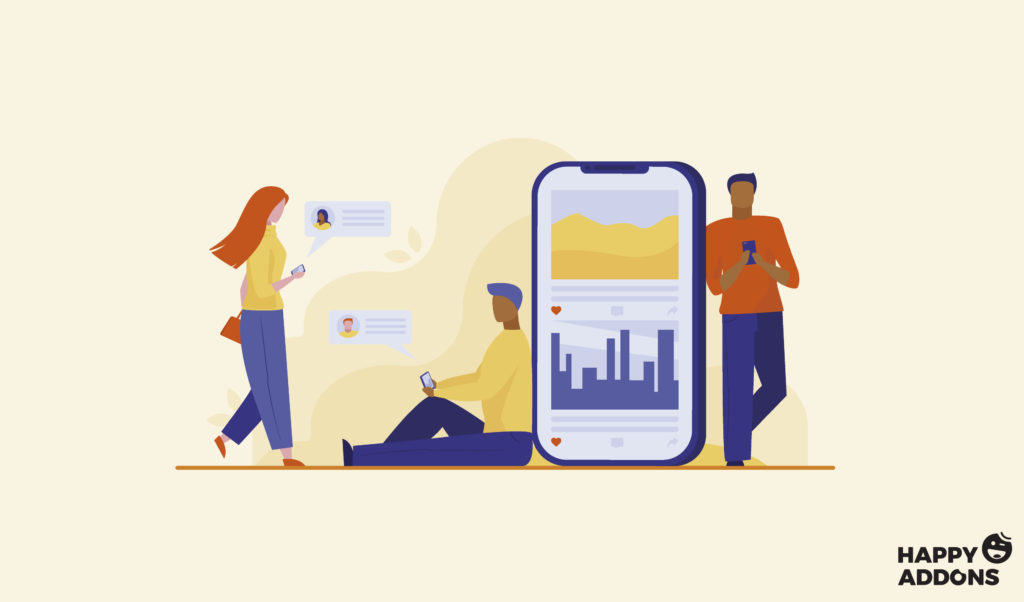
พูดง่ายๆ ก็คือ ' Social media feed ' หมายถึงแพลตฟอร์ม (บนหน้าเว็บไซต์) ที่ผู้เยี่ยมชมจะได้โต้ตอบกับโพสต์โซเชียล ความคิดเห็น การตอบกลับจาก Facebook, Twitter, Instagram ฯลฯ
'ฟีด' เป็นสื่อที่มีประสิทธิภาพซึ่งให้การอัปเดตทุกครั้งที่มีเนื้อหาใหม่
มาดูกันว่าฟีดโซเชียลบนเว็บไซต์สามารถช่วยให้ธุรกิจประสบความสำเร็จได้อย่างไรด้วยวิธีต่อไปนี้:-
- ให้เนื้อหาเว็บที่เกี่ยวข้องแก่ผู้ใช้
- แบ่งปันเครื่องมือการทำงานร่วมกัน
- แสดงข้อมูลติดต่อ & ตำแหน่ง
- เพิ่มการมีส่วนร่วมทางสังคมและจำนวนสมาชิก
- และอื่น ๆ
อย่างไรก็ตาม ฟีดโซเชียลสามารถกำหนดเป้าหมายการสื่อสารขององค์กรได้อย่างมีประสิทธิภาพ ยังให้บริการส่วนบุคคลแก่ผู้ใช้ ดังนั้นจึงสามารถกระตุ้นการเติบโตของธุรกิจด้วยการปรับปรุงและปรับปรุงความพยายามทางการตลาดทั้งหมดให้เป็นแผนต่อเนื่องแผนเดียว
ขอแนะนำ Happy Addons Social Media Feed: วิธีง่ายๆ ในการแสดงเนื้อหาทางสังคมของคุณ
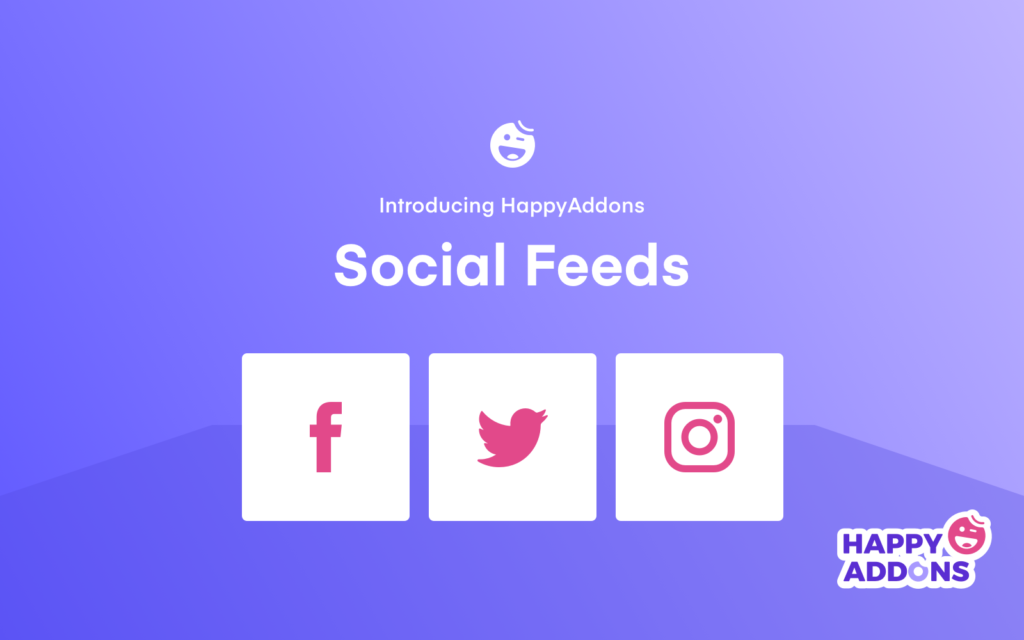
ทั้งเว็บไซต์และช่องทางโซเชียลมีความสามารถในการสร้างโอกาสในการขายและการแปลง แต่ถ้าคุณสามารถรวมสองแพลตฟอร์มนี้เป็นหนึ่งเดียวได้ แน่นอน มันจะสร้างผลลัพธ์ที่น่าทึ่งบางอย่าง
และนี่คือที่ที่ฟีดโซเชียลบนเว็บไซต์ทำเคล็ดลับ ผู้ใช้จะสามารถเห็นกิจกรรมทางสังคมของคุณ ( โพสต์ล่าสุด ความคิดเห็น บทวิจารณ์ และอื่นๆ ) ในขณะที่เรียกดูเว็บไซต์พร้อมกัน
สมมติว่าคุณต้องการแสดงเนื้อหาทางสังคมของคุณไปยังไซต์ Elementor ของคุณ หากคุณมี Happy Addons คุณไม่จำเป็นต้องมีเครื่องมืออื่นใดสำหรับการฝังโพสต์โซเชียลของคุณ ฟีดโซเชียลมีเดียของ Happy Addon ทำให้งานนี้ง่ายกว่าที่เคย
อย่างไรก็ตาม Happy Addons มีวิดเจ็ตสี่รายการในฟีเจอร์ฟีดโซเชียล ดังนั้นในบทช่วยสอนของวันนี้ เราจะแสดงให้คุณเห็นการทำงานของวิดเจ็ตฟีดโซเชียลเหล่านี้ทีละรายการ:-
- Facebook Feed (Pro):- จะช่วยให้คุณแสดงฟีดของหน้า Facebook ของคุณบนเว็บไซต์ในรูปแบบที่แตกต่างและสร้างสรรค์
- ฟีด Twitter (ฟรี):- วิดเจ็ตที่สมบูรณ์แบบสำหรับแสดงโพสต์บน Twitter ของคุณ รีทวีต ถูกใจ ตอบกลับ และอื่นๆ อีกมากมาย
- Twitter Feed Carousel (Pro):- แสดงการอัปเดตโซเชียลของคุณผ่าน Twitter Feed Carousel โดยใช้สไตล์ ข้อความ รูปภาพ และลิงก์โซเชียลต่างๆ
- Instagram Feed (Pro): - แสดงรูปภาพสวย ๆ ของคุณจากบัญชี Instagram ของคุณด้วยสไตล์มากมายโดยใช้วิดเจ็ต Happy Instagram
ด้านล่างนี้ เราจะแสดงขั้นตอนในการเพิ่มแพลตฟอร์มโซเชียลเหล่านี้บนเว็บไซต์ WordPress ของคุณโดยใช้ Happy Addons
วิธีเชื่อมต่อฟีดโซเชียลมีเดียของคุณกับเว็บไซต์ Elementor ของคุณ

ในการเริ่มต้นกระบวนการ คุณต้องมีสิ่งต่อไปนี้:
- ไซต์ WordPress
- องค์ประกอบ (ฟรี)
- Happy Add-on (ฟรี & Pro)
ตรวจสอบให้แน่ใจว่าคุณมีชื่อโดเมนและซื้อแผนโฮสติ้งสำหรับไซต์ WordPress ของคุณ
ตอนนี้กำหนดค่าไซต์ WordPress ของคุณโดยติดตั้ง Elementor & Happy Addons จากนั้นทำตามคำแนะนำด้านล่างทีละขั้นตอน
อย่างไรก็ตาม หากคุณยังใหม่กับ Elementor ให้อ่านบทความนี้เกี่ยวกับวิธีสร้างหน้า Landing Page ในไม่กี่ขั้นตอน
วิธีใช้วิดเจ็ตฟีด Facebook
ก่อนอื่น ไปที่หน้าที่คุณต้องการเพิ่มวิดเจ็ต Facebook Feed นี่คือลักษณะพื้นผิวเริ่มต้นของคุณ
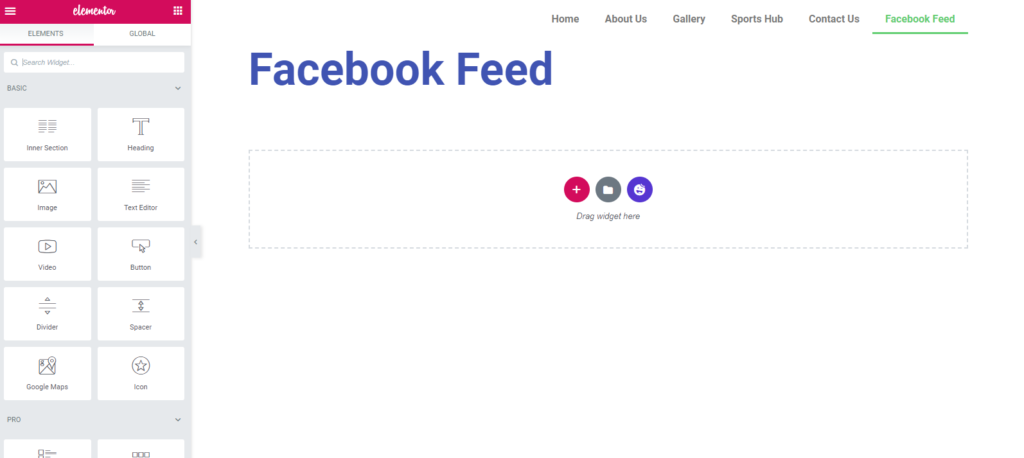
ถัดไป ค้นหา ' Facebook Feed ' ที่มุมบนซ้ายของหน้าจอ จากนั้นเลือกวิดเจ็ต ลากไปยังพื้นที่ที่ทำเครื่องหมายไว้
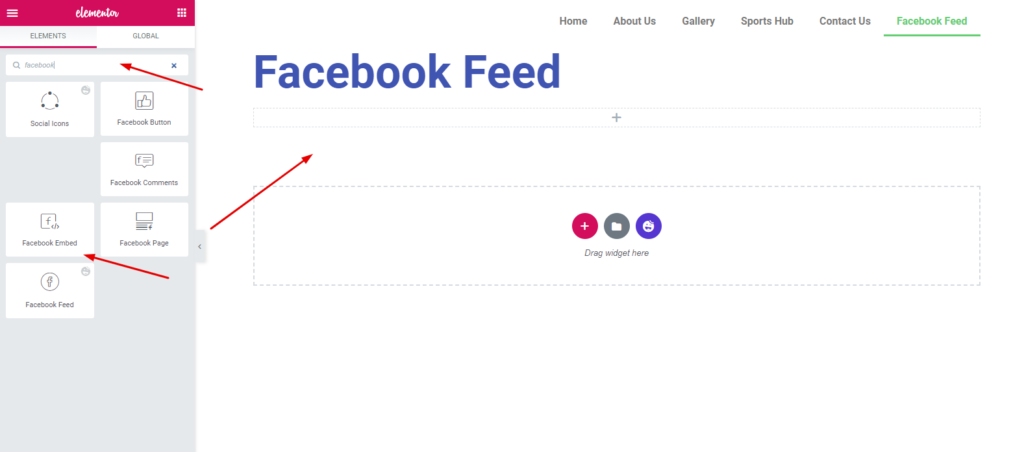
ตอนนี้ คุณต้องใส่ ID เพจ Facebook ที่คุณต้องการ & โทเค็นการเข้าถึง
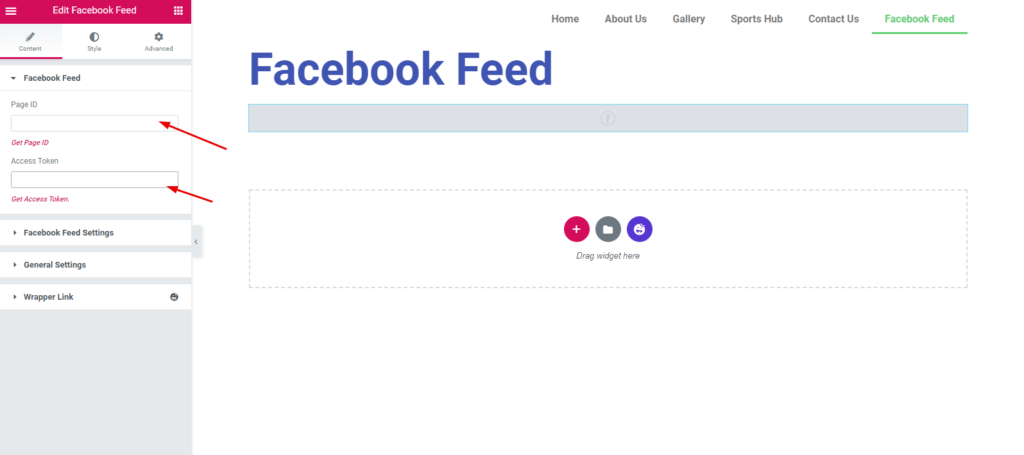
สร้าง ID หน้า & โทเค็นการเข้าถึง
ในการสร้าง ID เพจและโทเค็นการเข้าถึง ให้ไปที่ บัญชีนักพัฒนา Facebook ที่นี่คุณต้องเข้าสู่ระบบก่อน จากนั้นสร้างแอพและคลิกที่ ปุ่มแอพของฉัน
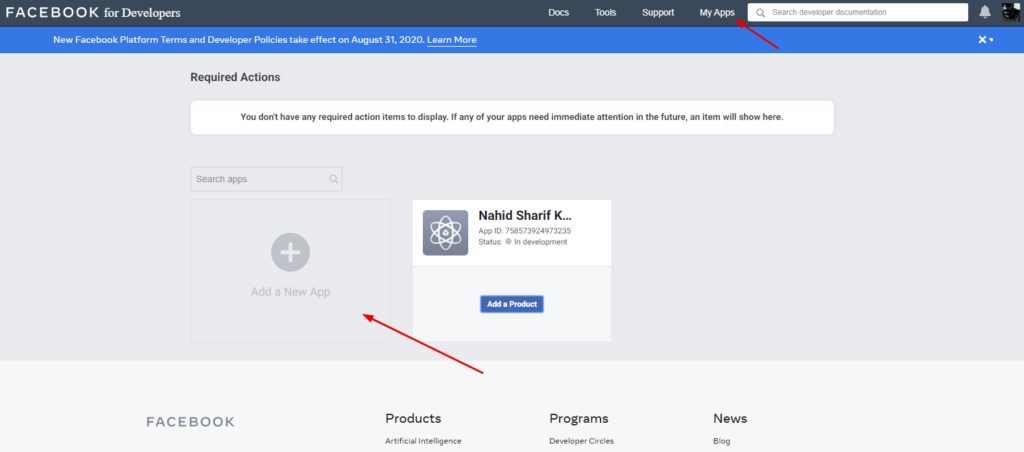
ถัดไป กรอกข้อมูลในช่องและคลิกที่ ' สร้าง ID แอป '
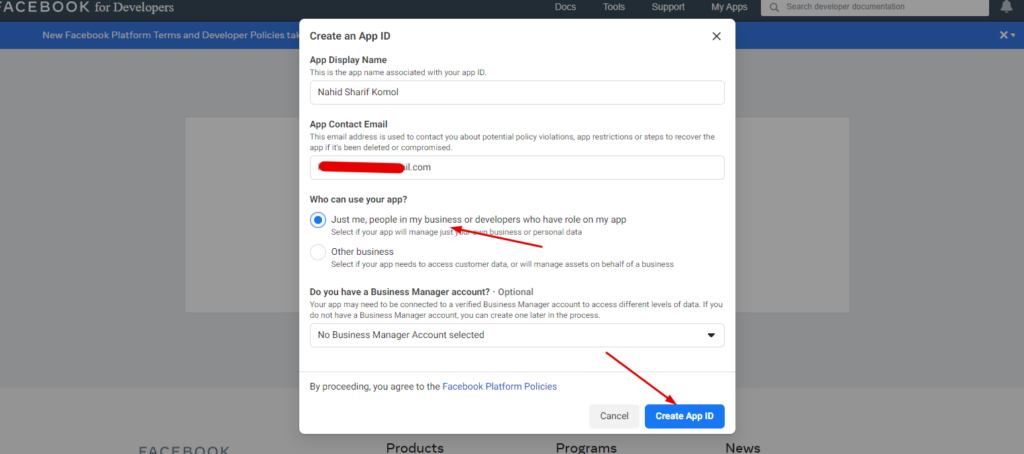
คลิกที่ ' เครื่องมือ ' และเลือก ' Graph API Explorer '
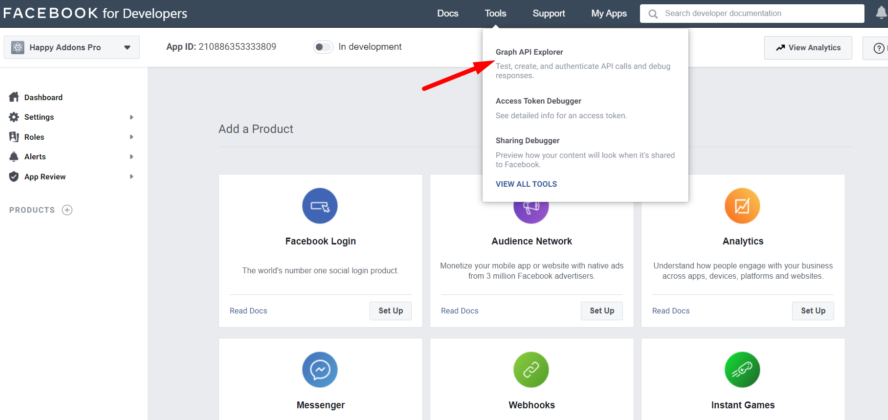
จากนั้นคลิกที่ปุ่ม ' รับ โทเค็นเพื่อการเข้าถึง ' เลือกโทเค็นการเข้าถึงสำหรับเพจ และคุณจะได้หน้าต่างด้านล่าง ดำเนินการต่อด้วยรหัสของคุณ
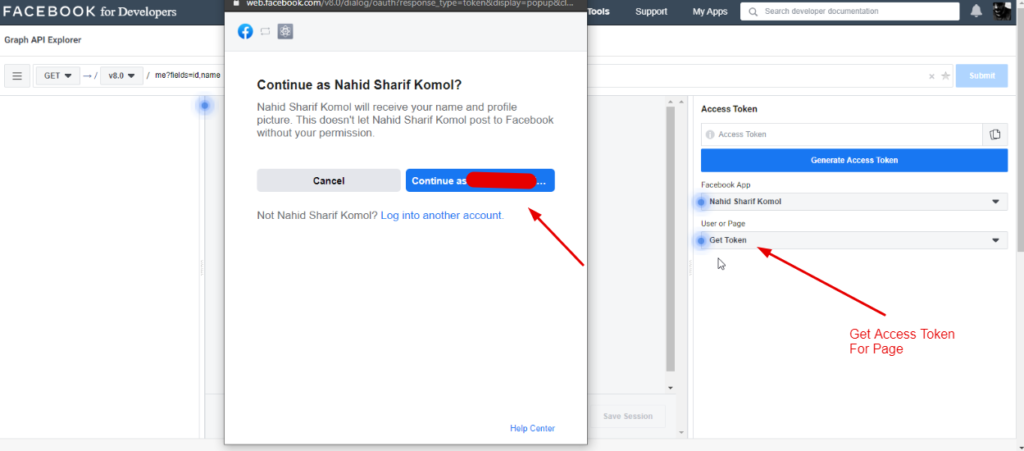
ตอนนี้เลือกหน้าที่คุณต้องการแสดงบนเว็บไซต์
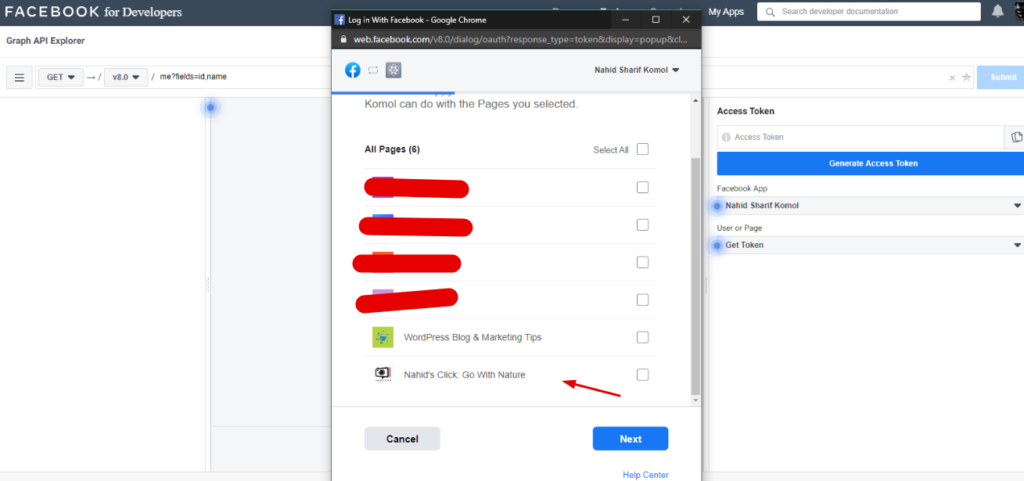
คลิกที่ปุ่ม 'เสร็จสิ้น'
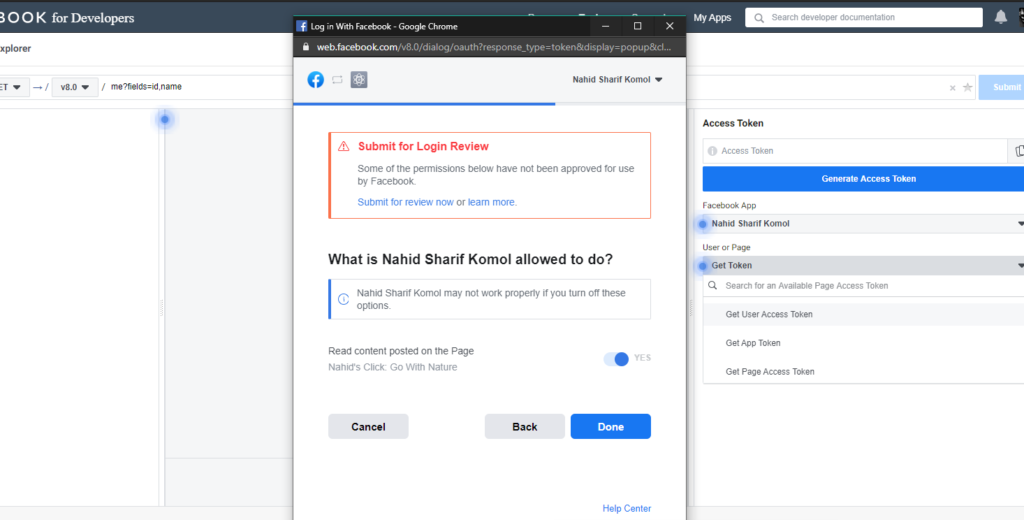
กดปุ่มส่ง แต่ก่อนที่คุณจะทำอย่างนั้น คุณต้องเลือกเพจของคุณเสียก่อน เย่! ID เพจและโทเค็นการเข้าถึงของคุณพร้อมใช้งานแล้ว ดังนั้นคัดลอกพวกเขา
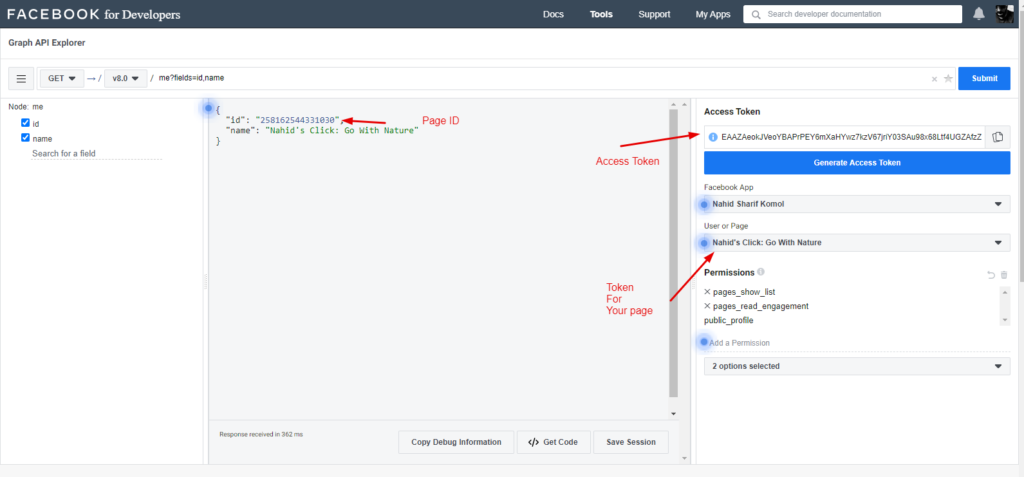
ตอนนี้วาง ID หน้า & หมายเลขโทเค็นการเข้าถึงที่นี่ ดังนั้นหลังจากเพิ่ม ID เพจและหมายเลขโทเค็นแล้ว โพสต์ของเพจจะแสดงขึ้น
ซึ่งจะมีลักษณะดังนี้:-
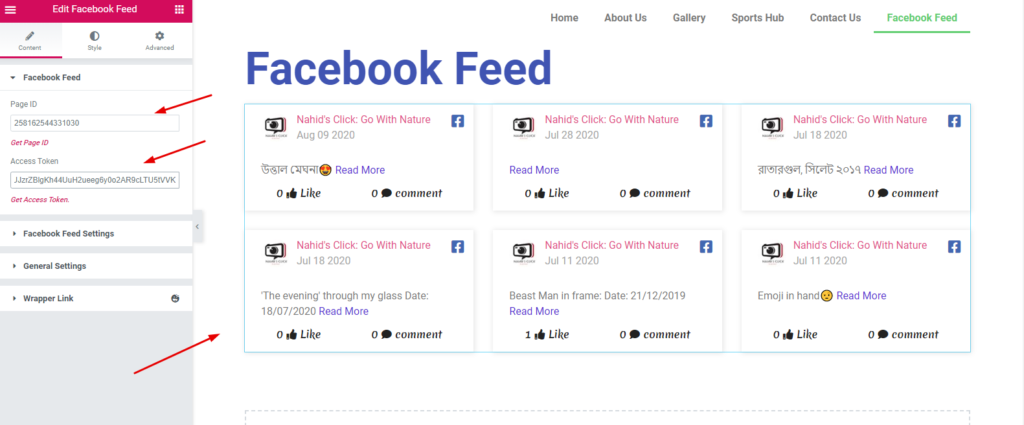
ปรับแต่งการออกแบบฟีด Facebook ของคุณ
ตอนนี้ได้เวลาปรับแต่งและออกแบบ โดยคลิกที่ ' การตั้งค่าเพจ Facebook ' ที่นี่คุณสามารถปรับแต่งบางสิ่งได้
ตัวอย่างเช่น คุณสามารถแสดง:-
- โพสต์ล่าสุด
- กระทู้เก่า
- ชอบ
- ความคิดเห็น
และคุณยังสามารถสลับเปิด-ปิด การ แสดงคอลัมน์, การแสดงรูปภาพเด่น, การแสดงโลโก้ Facebook, การแสดงรูปโปรไฟล์, ชื่อแสดงวันที่แสดง, จำนวนไลค์, แสดงความคิดเห็น ฯลฯ
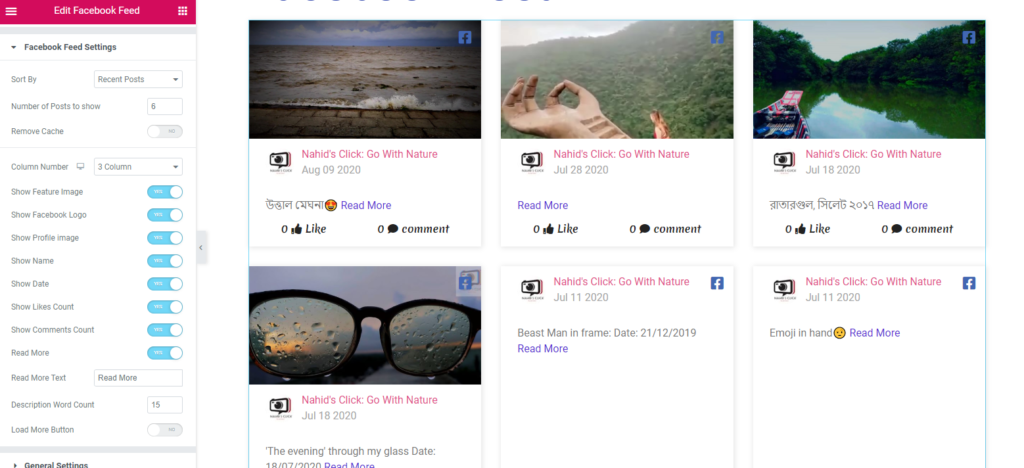
หากต้องการอัปเดตการตั้งค่า เช่น การจัดตำแหน่ง ส่วนท้าย ส่วนหัว และตำแหน่งรูปภาพเด่น ให้แตะ ' การตั้งค่าทั่วไป '
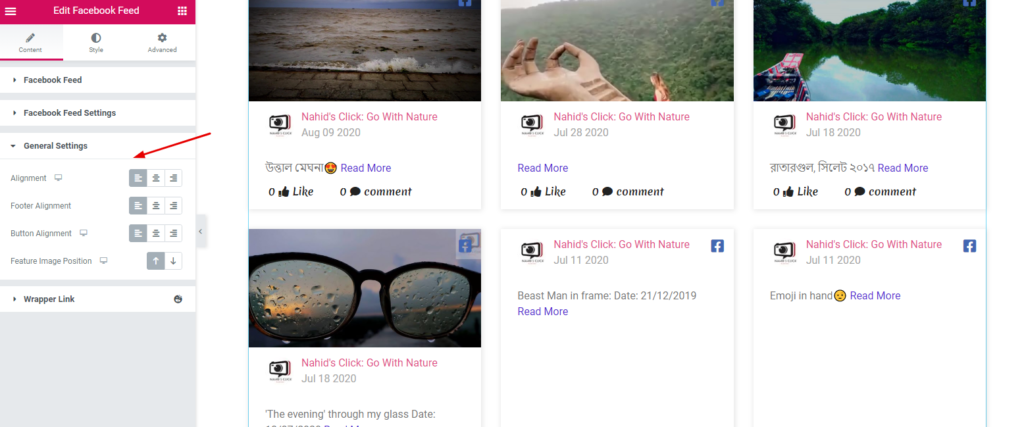
คุณมีตัวเลือกมากขึ้นในมือของคุณเพื่อให้สไตลิสต์ดูวิดเจ็ตฟีดโซเชียลของ Facebook อย่างมีกำไร เพียงคลิกที่ปุ่ม ' สไตล์ '
ที่นี่คุณสามารถจัดสไตล์:-
- Common : ขนาด, ช่องว่างภายใน, ระยะขอบ, เงา, เงากล่อง, ช่องว่าง ฯลฯ
- รูปภาพเด่น : ขนาดรูปภาพ ระยะขอบ ช่องว่างภายใน เงา กล่องเงา เส้นขอบ ฯลฯ
- ข้อมูลผู้ใช้ : โลโก้เพจ ขนาด พื้นที่ ความสูง
- เนื้อหาและส่วนท้าย : เช่นเดียวกับวิธีเดียวกัน คุณยังสามารถปรับแต่งการเติม ระยะขอบ ช่องว่าง สี และอื่นๆ ของเนื้อหาและส่วนท้ายได้
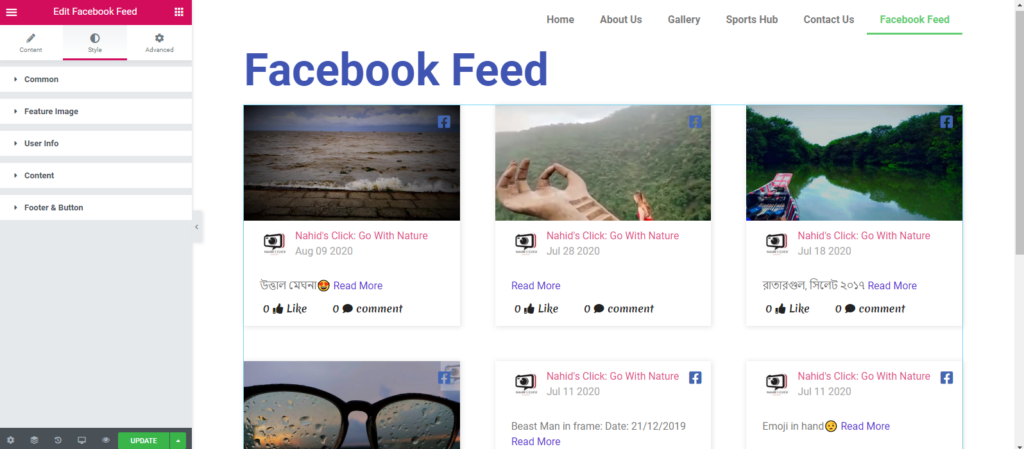
ดังนั้นหลังจากออกแบบวิดเจ็ตแล้ว รูปลักษณ์สุดท้ายบนเว็บไซต์จะเป็น:-
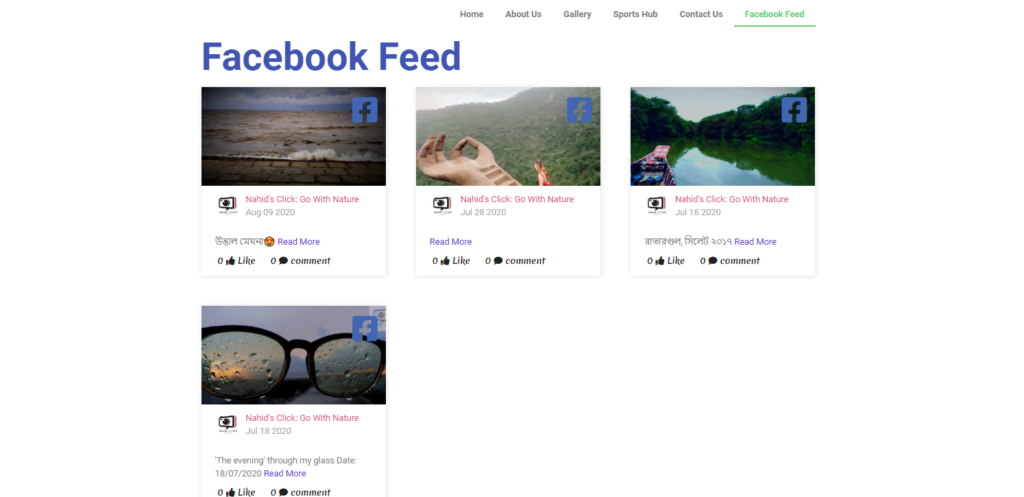
อย่างไรก็ตาม คุณยังสามารถตรวจสอบเอกสารอย่างเป็นทางการของเราที่ ' ฟีด Facebook ' เพื่อดูแนวทางขั้นสูงได้
วิธีใช้วิดเจ็ตฟีด Twitter
หากต้องการเพิ่ม ฟีด Twitter บนเว็บไซต์ ให้เลือก 'วิดเจ็ต' และวางลงในพื้นที่ที่ทำเครื่องหมายไว้
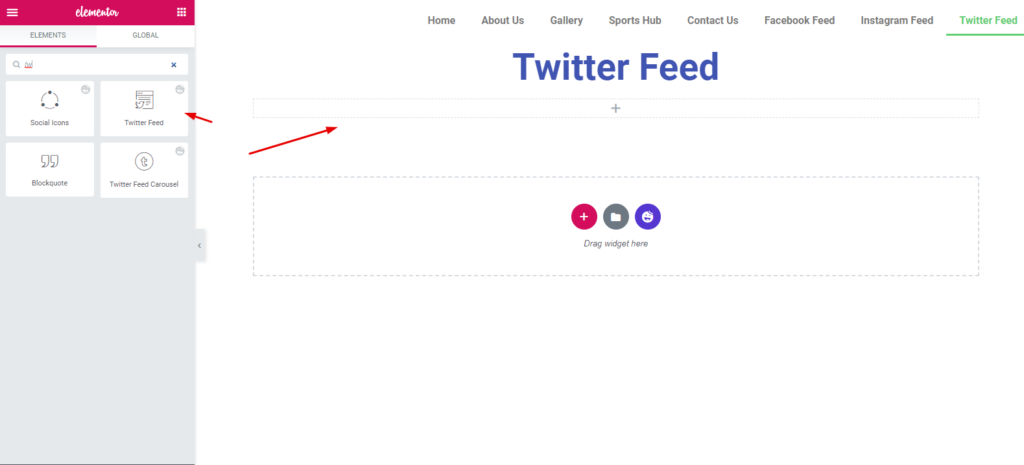
หลังจากที่คุณเพิ่มวิดเจ็ต คุณจะต้องใส่ ID ผู้ใช้และโทเค็นการเข้าถึง เพื่อเริ่มต้นกระบวนการ
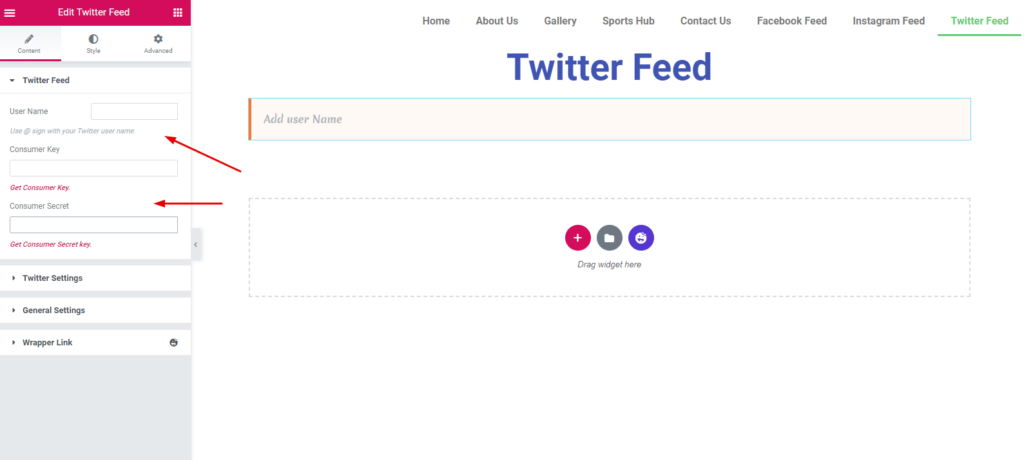
ตอนนี้ คุณจะต้องปฏิบัติตามคำแนะนำอย่างระมัดระวังเพื่อรับ Access Token & User ID
- สร้างบัญชีนักพัฒนาทวิตเตอร์
- สร้างโทเค็นการเข้าถึง & ID ผู้ใช้
- ดำเนินการบนเว็บไซต์
สร้างบัญชีนักพัฒนา Twitter
หากต้องการสร้างบัญชีนักพัฒนา ให้ไปที่หน้าการเริ่มต้นใช้งานของนักพัฒนา Twitter จากนั้นคลิกที่ ' สร้างแอป '
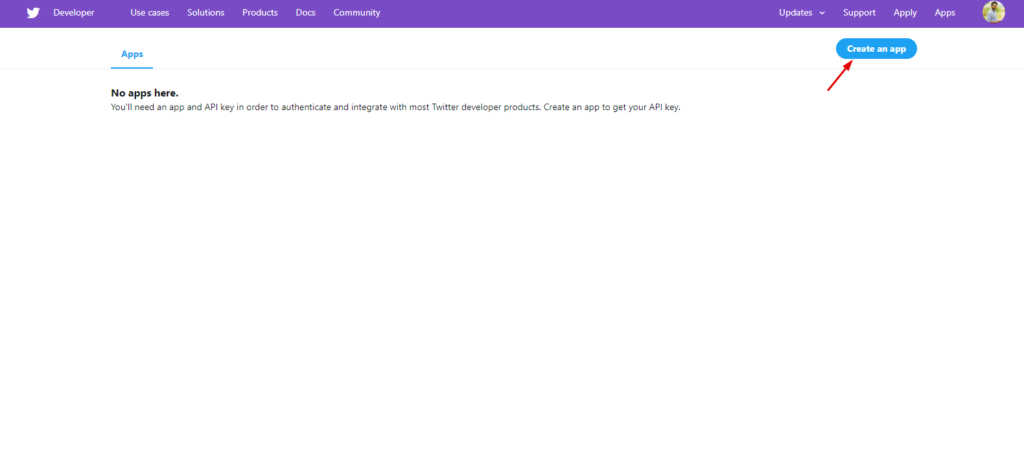
ถัดไป คุณจะมีหน้าต่างที่คุณขอให้กรอกพิธีการบางอย่าง มันบอกว่าคุณต้องการคีย์ API เพื่อจุดประสงค์ใด ในขณะที่เรากำลังจะใช้ฟีด Twitter ดังนั้นคลิกที่ ' สำรวจ API '
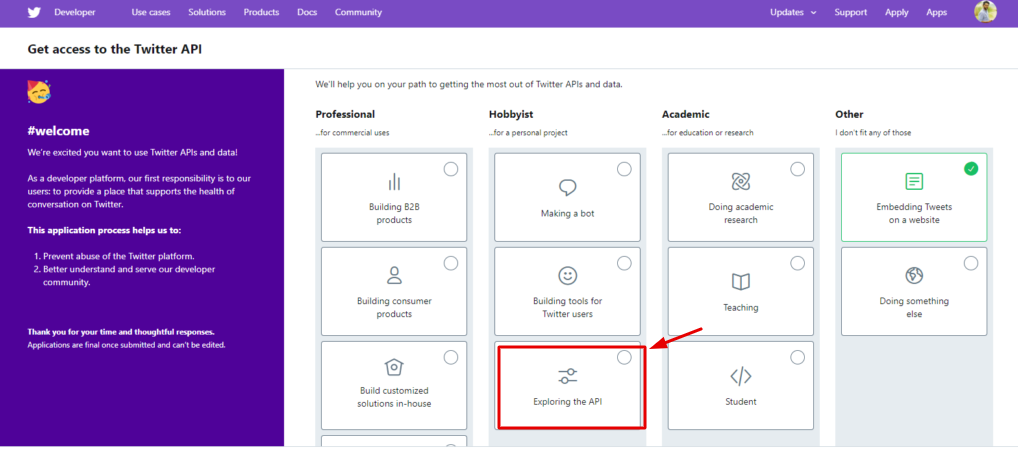
หลังจากนั้นคุณจะได้รับแบบฟอร์มเพื่อกรอก นี่คือวิธีที่พวกเขาจะถามคุณเกี่ยวกับวิธีที่คุณจะใช้ข้อมูล Twitter ในฐานะนักพัฒนา ฯลฯ
ดังนั้น โปรดให้ข้อมูลทางกฎหมายที่นี่โดยตอบคำถามบางข้อ
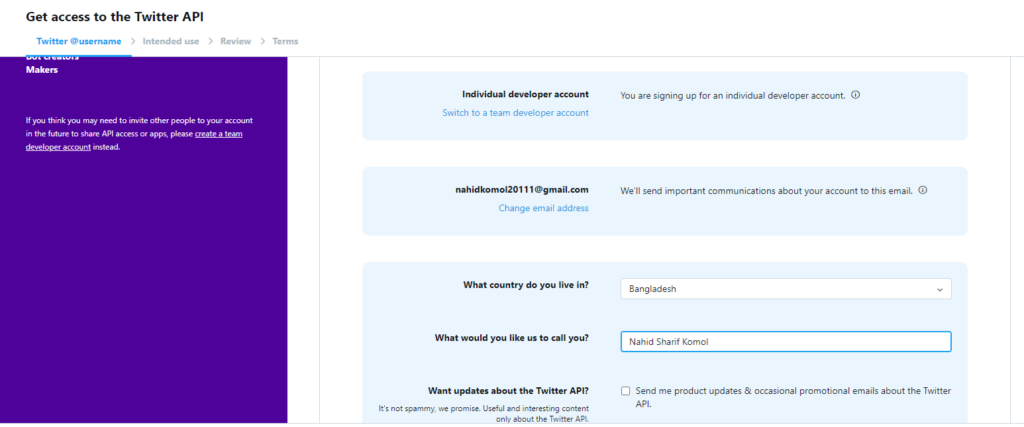
เมื่อคุณทำเสร็จแล้ว ให้ทำเครื่องหมายที่ตัวเลือก จากนั้นกดปุ่ม ' ส่งใบสมัคร '
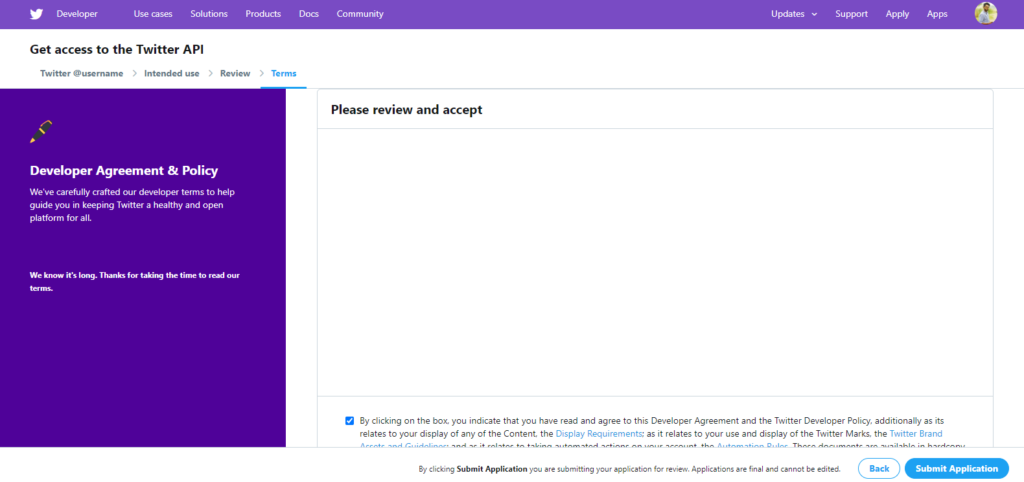
เย่! คุณทำมัน ตรวจสอบอีเมลของคุณและคลิกเพื่อยืนยัน
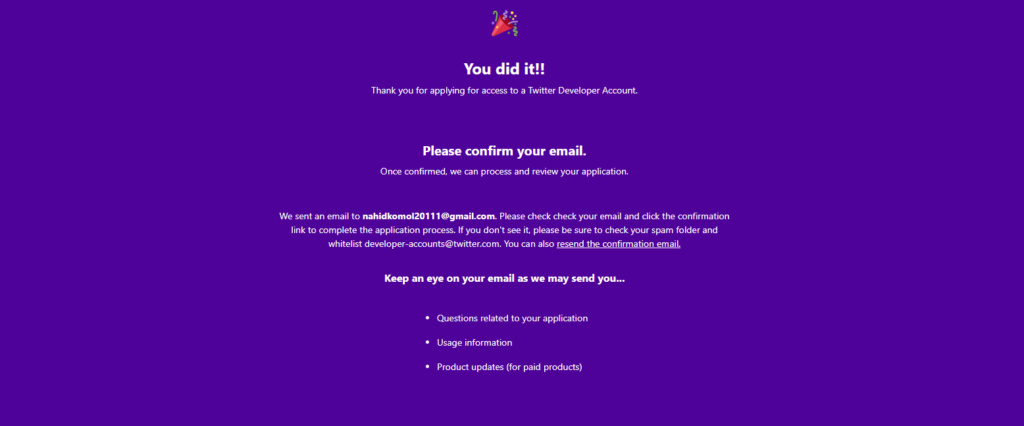
หลังจากส่งใบสมัครแล้ว จะอยู่ภายใต้การตรวจสอบโดยหน่วยงาน Twitter เพื่อตรวจสอบว่าคุณมีสิทธิ์เป็นนักพัฒนาหรือไม่

พร้อมสำหรับขั้นตอนต่อไป.?
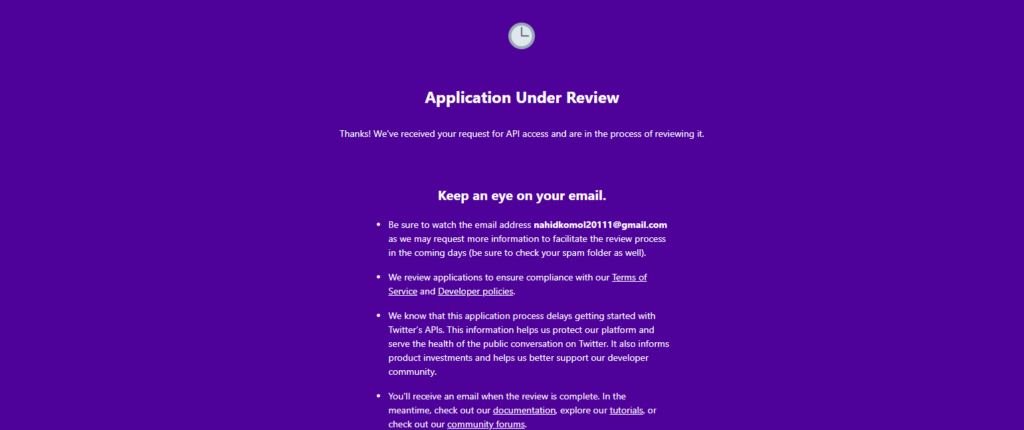
หมายเหตุสำคัญ : กระบวนการตรวจสอบนี้อาจใช้เวลาสองวันขึ้นไป ดังนั้น คุณจึงควรจับตาดูอีเมลของคุณอยู่เสมอ
รับโทเค็นการเข้าถึง & ID ผู้ใช้
ดังนั้น หลังจากที่ได้รับการอนุมัติจากหน่วยงาน Twitter แล้ว ให้ลงชื่อเข้าใช้บัญชีนักพัฒนา Twitter ของคุณอีกครั้ง
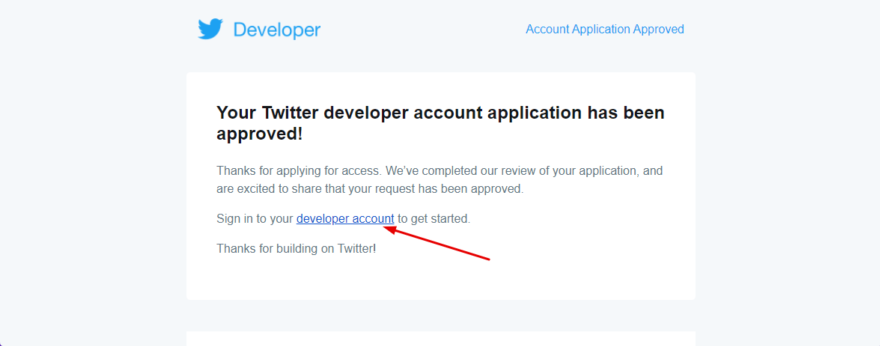
ลิงก์นั้นจะนำคุณไปยังแดชบอร์ดนักพัฒนา Twitter คุณอยู่ห่างออกไปเพียงไม่กี่ก้าวเพื่อรับโทเค็นการเข้าถึงและรหัสลับ
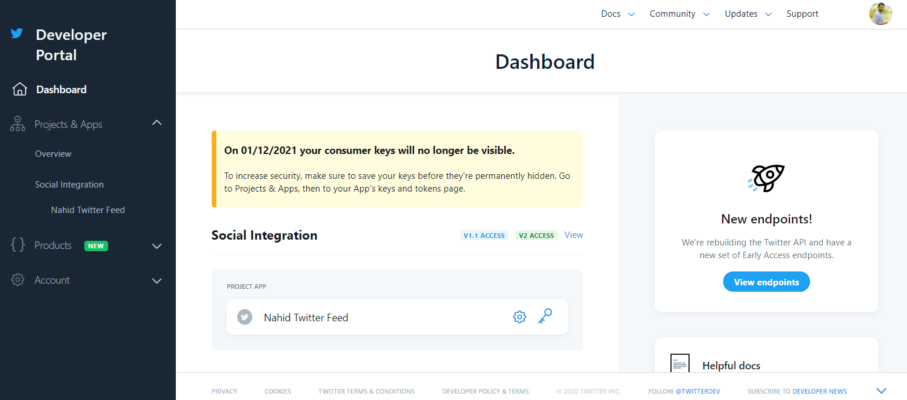
ถัดไป ไปที่ ผลิตภัณฑ์และแอป -> ภาพรวม -> คลิกที่ สร้างแอป
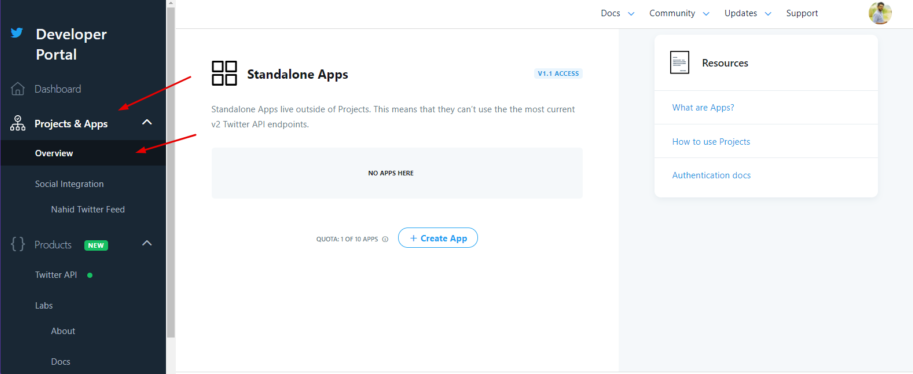
ระบุชื่อแอปหรือพิมพ์วัตถุประสงค์ของแอปที่นี่ [ หมายเหตุ: ให้เป็นเอกลักษณ์ ]
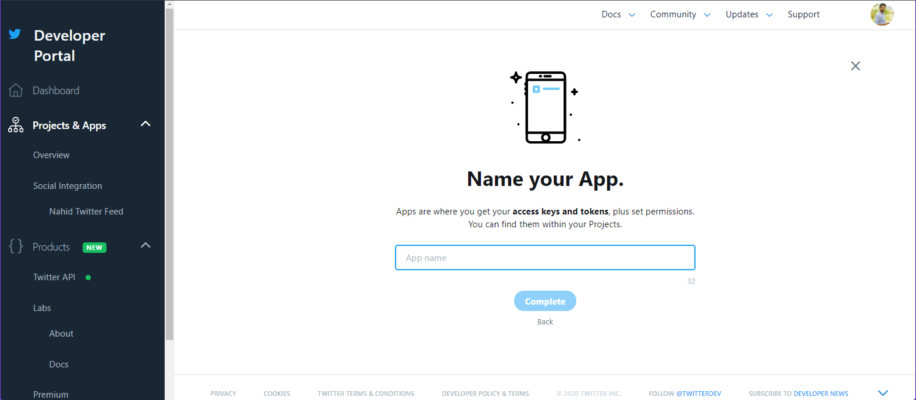
หลังจากระบุชื่อที่ไม่ซ้ำ คุณจะได้รับ คีย์ Twitter API และ หมายเลขโทเค็นการเข้าถึง ดังนั้นคัดลอกและไปยังขั้นตอนถัดไป
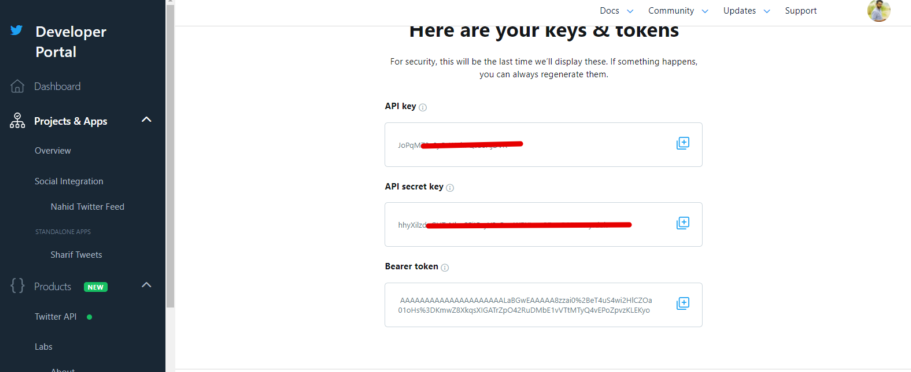
ตอนนี้วาง ' รหัสผู้บริโภค ' และ ' รหัสลับผู้บริโภค ' ด้วยชื่อผู้ใช้ Twitter ที่คุณต้องการบนเว็บไซต์ Elementor ของคุณ
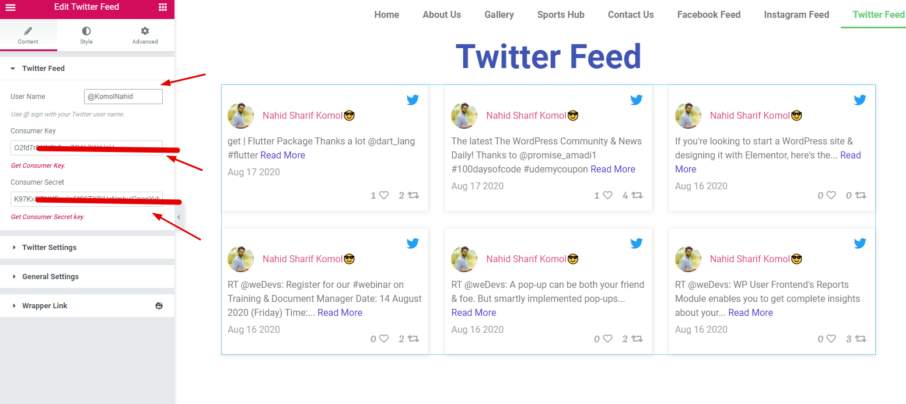
ปรับแต่งวิดเจ็ตฟีด Twitter
ทวีตทั้งหมดของคุณจะปรากฏที่ด้านขวาโดยอัตโนมัติ ดังนั้นตอนนี้คุณสามารถปรับแต่ง ออกแบบ และทำให้เว็บไซต์ดูหรูหราขึ้นเพื่อทำให้เว็บไซต์ของคุณมีความเป็นมืออาชีพมากขึ้นและไม่ธรรมดา
ที่นี่คุณจะได้รับ การตั้งค่าทวิตเตอร์ การตั้งค่าทั่วไป และลิงก์เสื้อคลุม
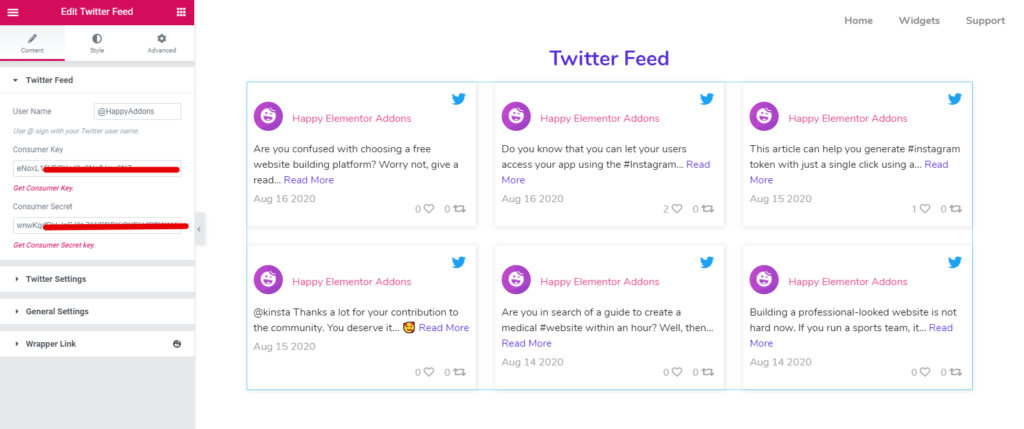
คุณสามารถเลือกจำนวนโพสต์ที่ต้องการแสดง จัดหมวดหมู่ และอื่นๆ อีกมากมายได้ที่นี่
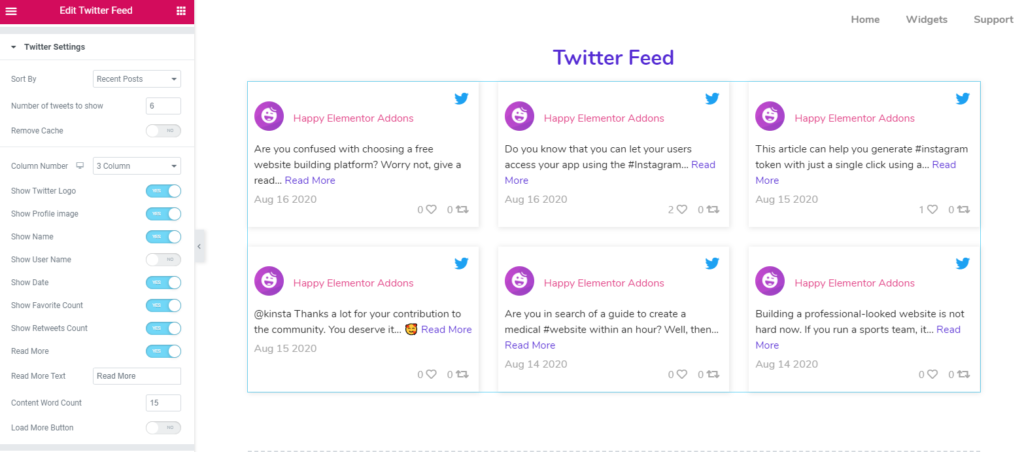
ในแท็บการตั้งค่าทั่วไป คุณสามารถจัดตำแหน่งบทความ เนื้อหา และลิงก์ของปุ่มได้
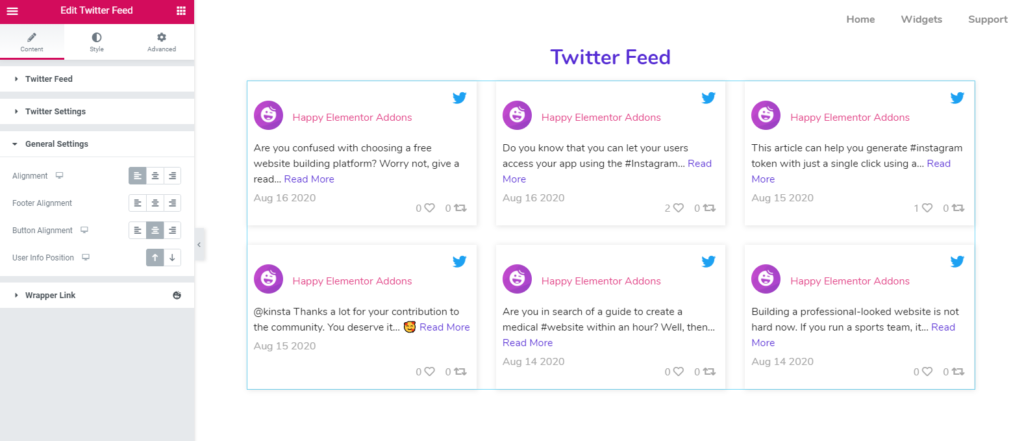
ในการทำให้การออกแบบนี้มีสไตล์ ให้แตะที่ปุ่ม ' สไตล์ ' ที่นี่คุณสามารถปรับแต่งแต่ละส่วนและตั้งค่าการออกแบบเฉพาะตัวเพื่อให้สวยงามยิ่งขึ้น
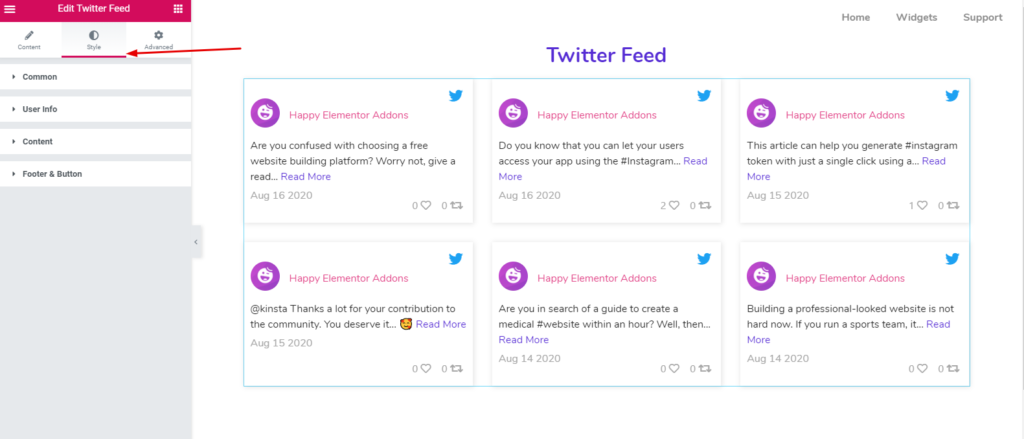
- ทั่วไป :- ตัวเลือกนี้มีไว้สำหรับแต่ละบล็อก ตัวอย่างเช่น คุณสามารถตั้งค่า padding, margin, border, border-type และตั้งค่าพื้นหลังได้
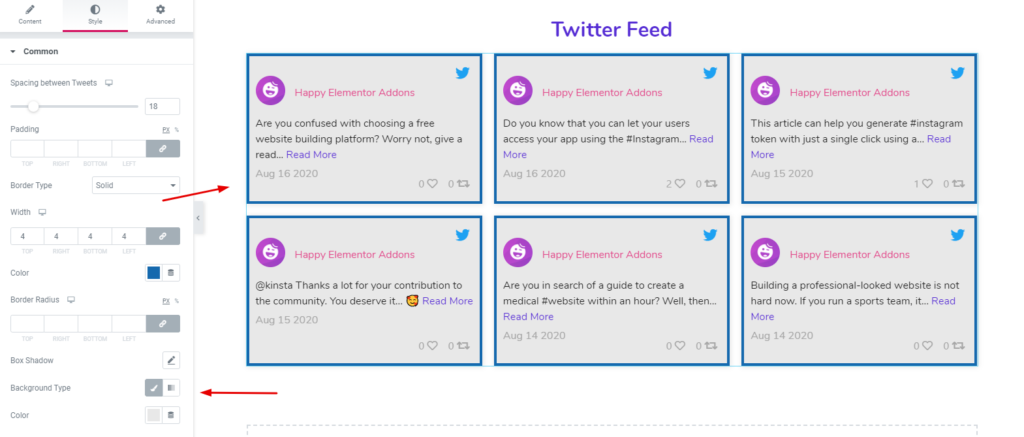
- ข้อมูลผู้ใช้ : ในข้อมูลผู้ใช้ คุณสามารถปรับแต่งไอคอนผู้ใช้ ขนาด ระยะห่าง รูปโปรไฟล์ และอื่นๆ ได้
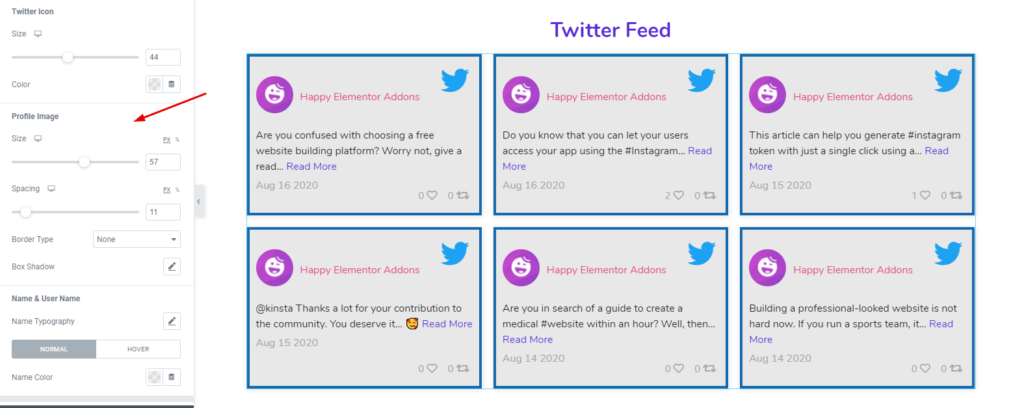
- เนื้อหา : หากต้องการแก้ไขเนื้อหาและเปลี่ยนสี ให้แตะที่เนื้อหา และที่นี่ คุณจะได้รับตัวเลือกการปรับแต่งทั้งหมด ตัวอย่างเช่น ระยะห่างของเนื้อหา ระยะห่างด้านล่าง สี สีปุ่ม สีวันที่ ฯลฯ
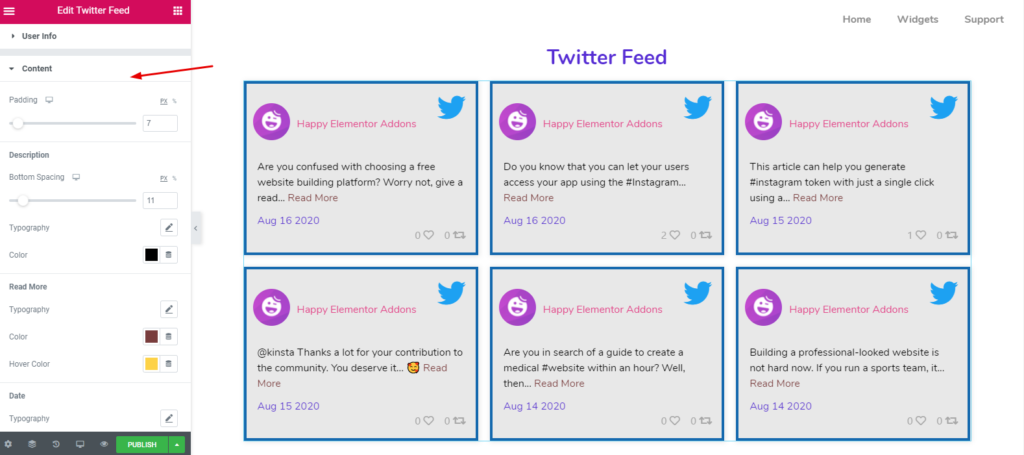
- ส่วน ท้ายและรีทวีต : ในทำนองเดียวกัน คุณยังสามารถปรับแต่งส่วนท้ายและรีทวีตได้อีกด้วย แตะที่ปุ่มและเปลี่ยนจำนวนเงินที่คุณต้องการ แค่นั้นแหละ!
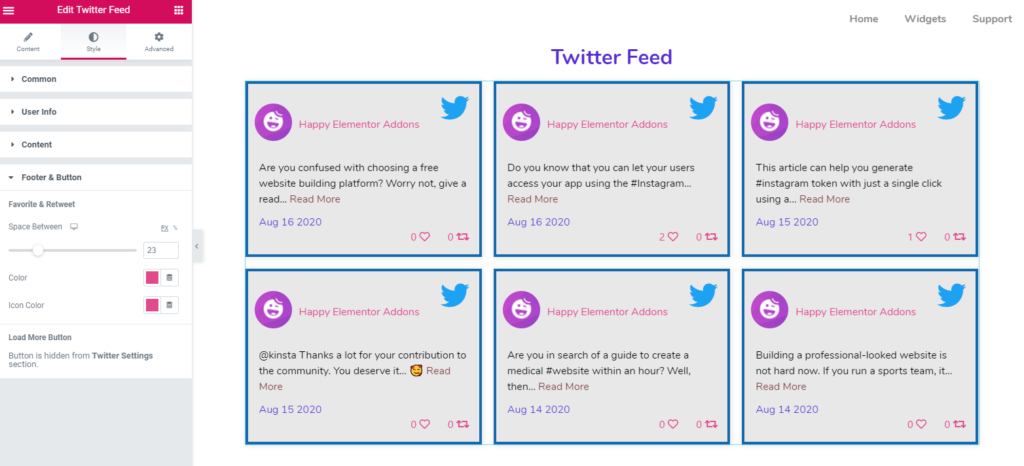
ดังนั้นหลังจากออกแบบเสร็จแล้ว ลุคสุดท้ายของคุณจะเป็น:-
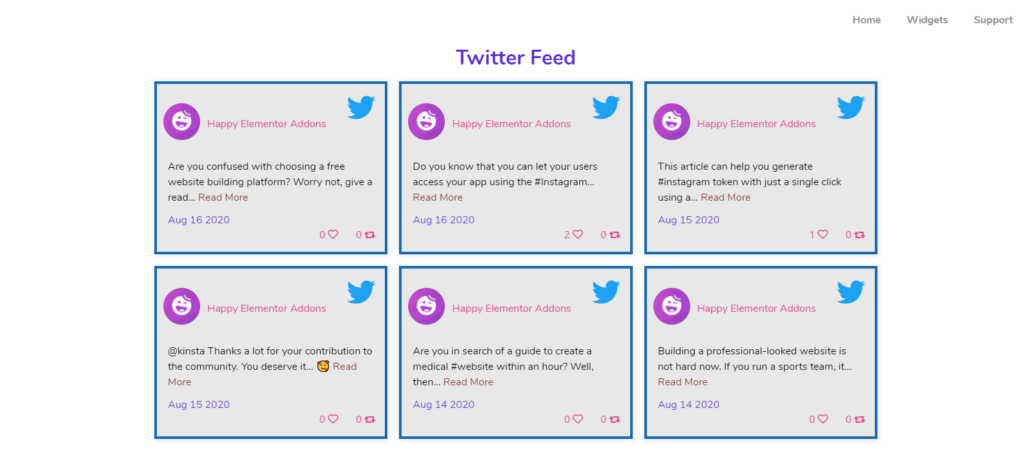
อย่างไรก็ตาม หากต้องการทราบทิศทางอย่างรวดเร็ว คุณสามารถชมวิดีโอแนะนำด้านล่างเกี่ยวกับ ' ฟีด Twitter ' ที่นี่คุณจะได้รับแนวทางการใช้งานหรือปรับแต่งฟีด Twitter อย่างละเอียด หรือคุณสามารถตรวจสอบ เอกสารอย่างเป็นทางการ ของเราสำหรับแนวทางขั้นสูง
วิธีใช้วิดเจ็ตหมุนฟีด Twitter
' Twitter Feed ' & ' Twitter Feed Carousel ' เกือบจะเหมือนกัน แต่ Twitter Feed Carousel มีฟังก์ชันพิเศษบางอย่าง ตอนนี้เราจะแสดงให้คุณเห็นว่าคุณสามารถใช้ Twitter Feed Carousel บนไซต์ Elementor ของคุณและออกแบบได้อย่างไร
อย่างไรก็ตาม คุณจะต้องมี โทเค็นการเข้าถึง & ID ผู้ใช้ เพื่อเริ่มต้นกระบวนการ แต่ส่วนที่น่าสนใจคือ คุณสามารถใช้โทเค็นการเข้าถึง & ID ผู้ใช้ที่คุณใช้ก่อนหน้านี้สำหรับฟีด Twitter ได้
ดังนั้นตอนนี้ให้ทำตามคำแนะนำด้านล่างอย่างระมัดระวัง:-
- สร้างบัญชีนักพัฒนา Twitter
- รับโทเค็นการเข้าถึง & ID ผู้ใช้
- เริ่มออกแบบ Twitter Feed Carousel
ปรับแต่งม้าหมุนฟีด Twitter ของคุณ
หลังจากที่คุณเพิ่มชื่อผู้ใช้ โทเค็นการเข้าถึง & ID ผู้ใช้ คุณจะเห็นข้อความทวีตที่ด้านขวาของหน้าจอ
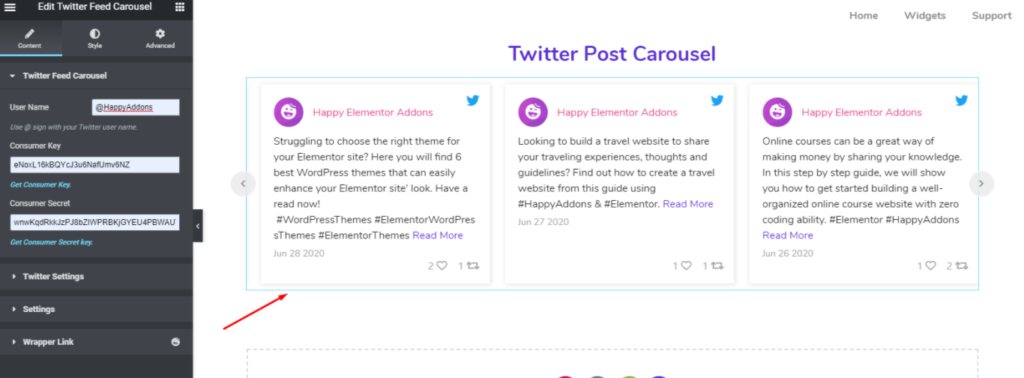
ถัดไป แตะที่ ' การตั้งค่า Twitter ' ที่นี่คุณสามารถจัดเรียงตัวเลือกตามหมวดหมู่ด้านล่าง:-
- โพสต์ล่าสุด
- กระทู้เก่า
- กระทู้โปรด
- จำนวนกระทู้
- และรีทวีต ฯลฯ
นอกจากนี้ คุณยังสามารถปรับแต่งโลโก้ทวิตเตอร์ รูปโปรไฟล์ ชื่อ ชื่อผู้ใช้ วันที่ จำนวนการตอบกลับ จำนวนการรีทวีต และปุ่มอ่านเพิ่มเติม เป็นต้น
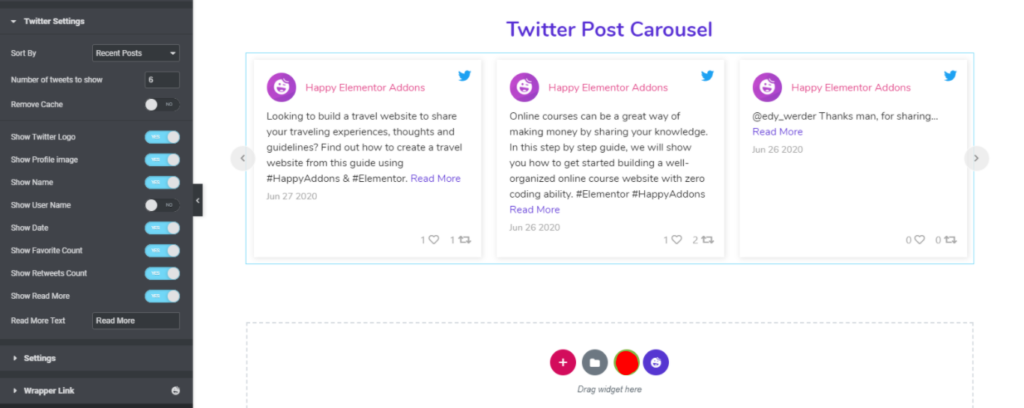
ในส่วน การตั้งค่า คุณจะมีตัวเลือกเพิ่มเติมในการปรับแต่งการออกแบบของคุณ ตัวอย่างเช่น การจัดตำแหน่ง การจัดตำแหน่งส่วนท้าย ตำแหน่งข้อมูลผู้ใช้ ความเร็วของภาพเคลื่อนไหว จำนวนสไลด์ที่คุณต้องการแสดง โพสต์การนำทาง และอื่นๆ
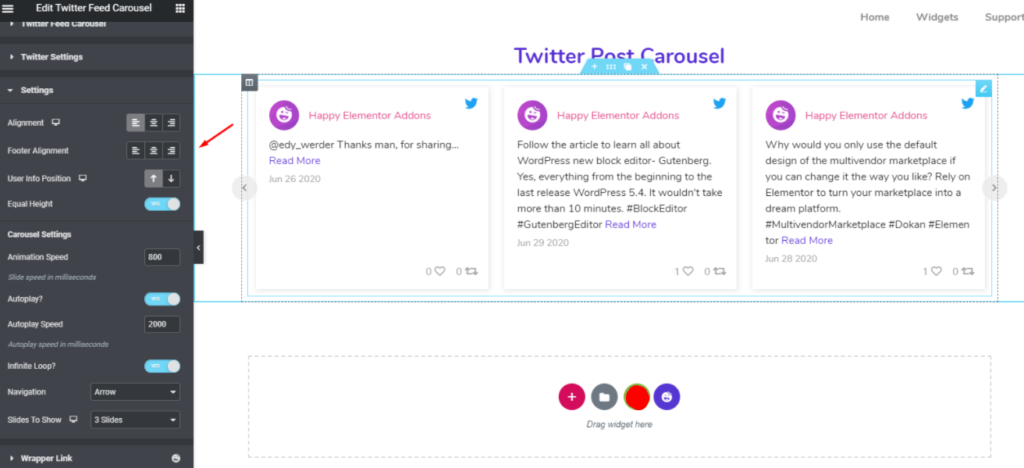
ตอนนี้ได้เวลาจัดสไตล์ส่วนแล้ว ในการทำเช่นนั้น ให้แตะที่ตัวเลือก ' สไตล์ '
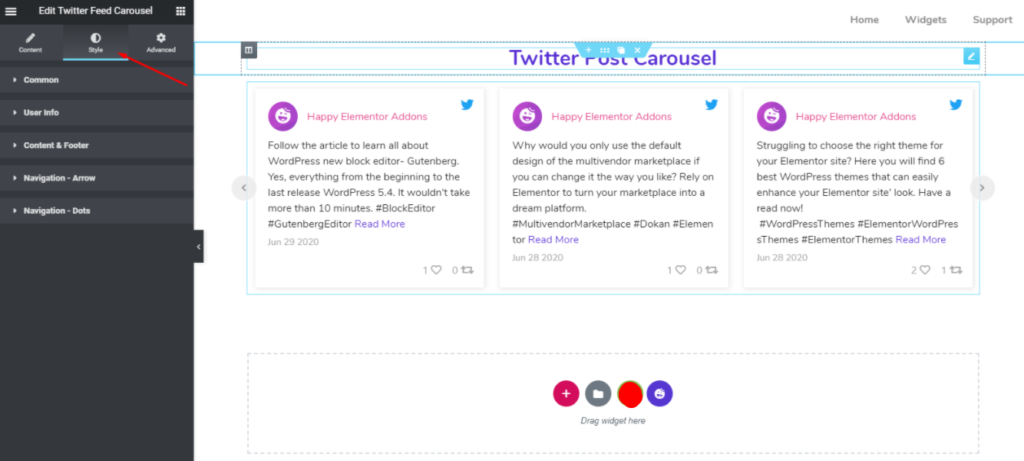
หากต้องการเปลี่ยนการออกแบบของวิดเจ็ต คุณสามารถเปลี่ยนการเว้นวรรค การแพ็ด ประเภทเส้นขอบ กล่องเงา และประเภทพื้นหลัง ฯลฯ ในส่วน ทั่วไป
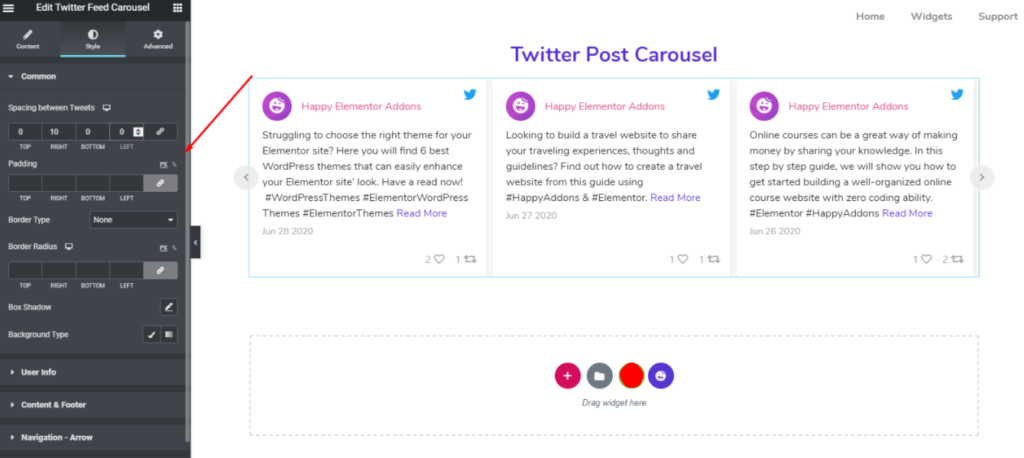
ถัดไป คุณยังสามารถปรับแต่ง ข้อมูลผู้ใช้ ตัวอย่างเช่น ระยะห่างผู้ใช้ ไอคอน รูปโปรไฟล์ ระยะห่าง ประเภทเส้นขอบ สี และรูปแบบตัวอักษร (ชื่อ & ชื่อผู้ใช้) เป็นต้น
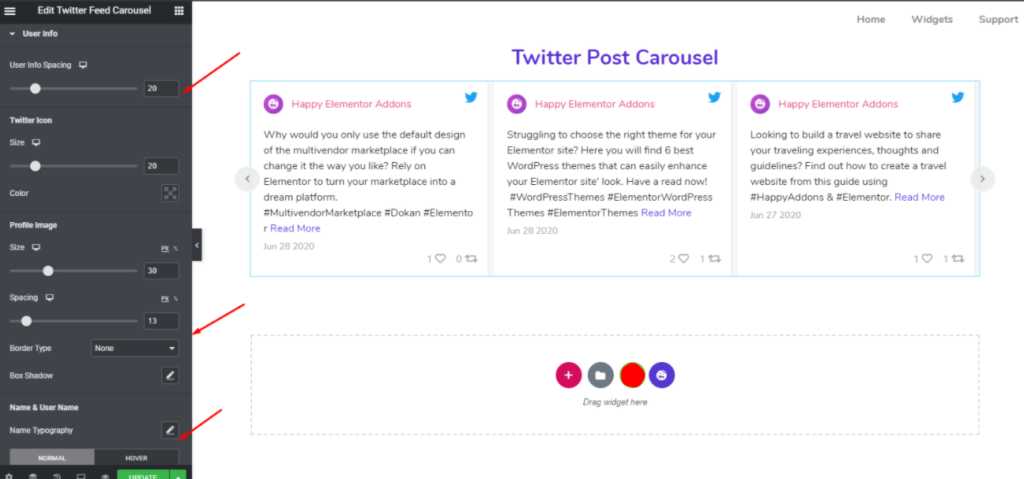
ถัดไป คุณสามารถแก้ไขส่วน เนื้อหาและส่วนท้าย ได้ ในทำนองเดียวกัน คุณสามารถจัดรูปแบบช่องว่างภายใน การเว้นวรรค สี การออกแบบตัวอักษร สีไอคอน ฯลฯ
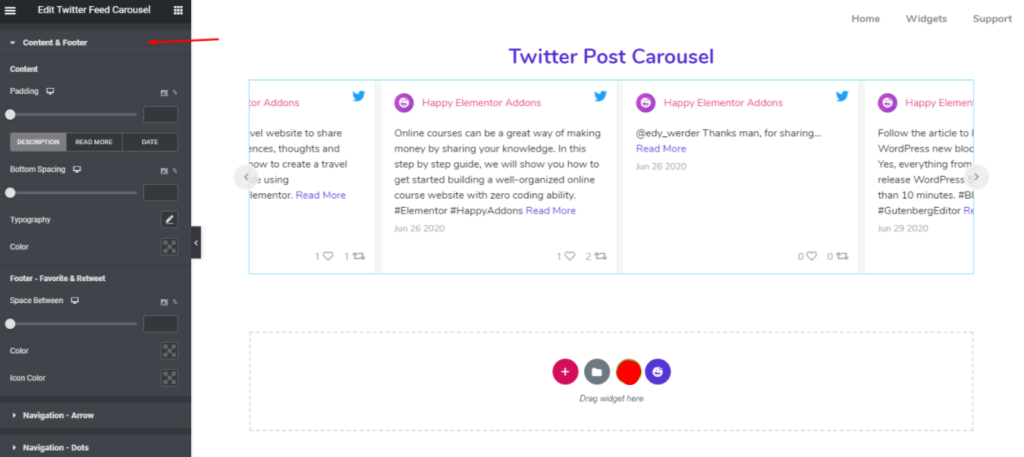
การใช้กระบวนการเดียวกัน คุณสามารถทำกระบวนการสำหรับ ลูกศรนำทาง & จุด ได้เช่นกัน
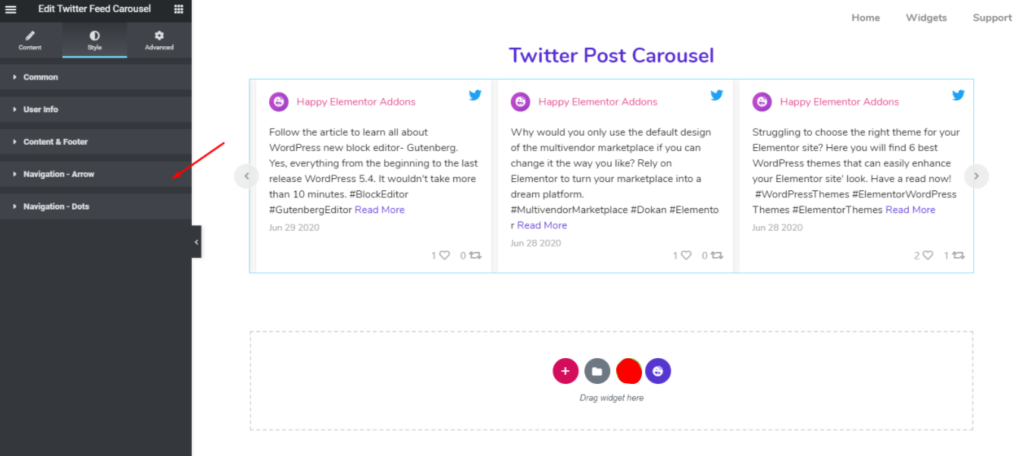
คลิกถัดไปที่ส่วน ' ลูกศรนำทาง ' ดังนั้นที่นี่คุณสามารถปรับแต่งตำแหน่งลูกศร พื้นหลัง ขนาดแบบอักษร ประเภทเส้นขอบ รัศมีเส้นขอบ สี สีพื้นหลัง ฯลฯ
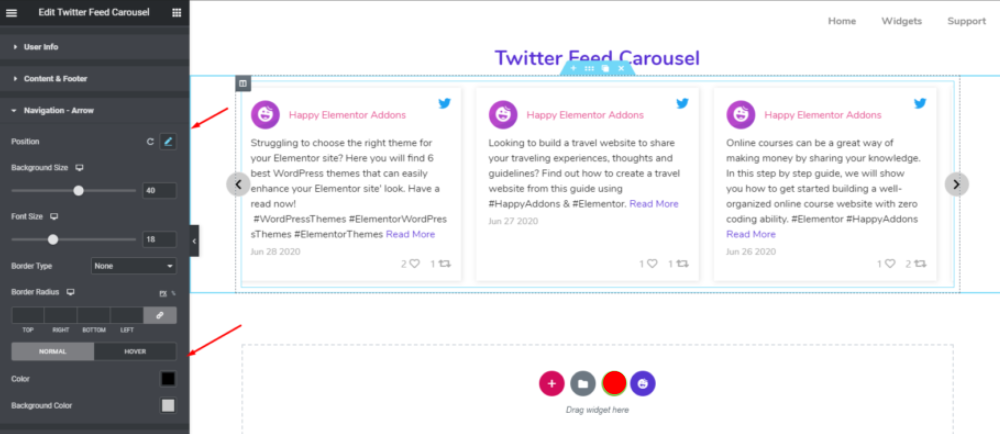
ในส่วนสุดท้ายของส่วนรูปแบบ คุณจะมี ' Navigation Dots ' คุณสามารถเปลี่ยนสไตล์ได้อย่างง่ายดาย เช่น ตำแหน่งแนวตั้ง ระยะห่าง การจัดตำแหน่ง และสี เป็นต้น
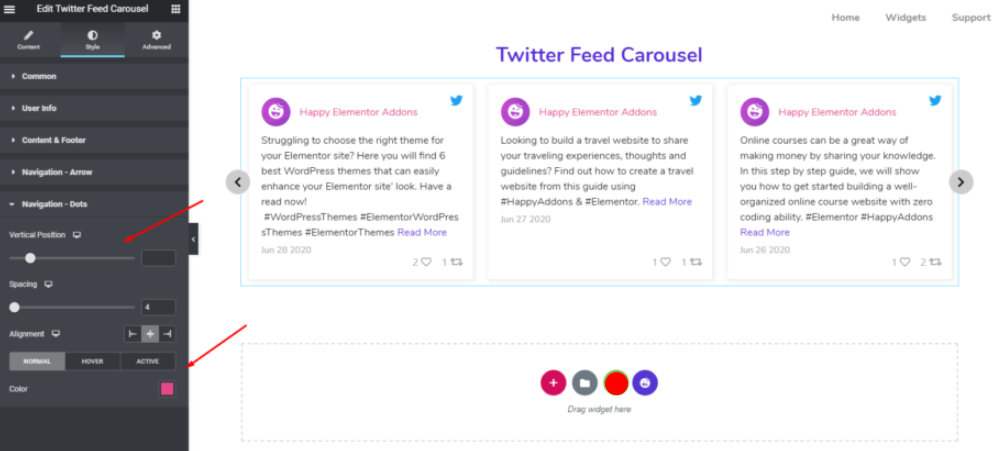
นี่คือวิธีที่คุณสามารถใช้วงล้อฟีด Twitter บนไซต์ Elementor ของคุณ อย่างไรก็ตาม คุณสามารถดูเอกสารอย่างเป็นทางการของเราบนภาพหมุนฟีด Twitter เพื่อรับแนวคิดโดยละเอียด
วิธีใช้วิดเจ็ตฟีด Instagram
วิดเจ็ตฟีด Instagram จะดึงโพสต์จากบัญชี Instagram ของคุณและแสดงในมุมมองตารางบนเว็บไซต์ของคุณ คุณต้องทำตามขั้นตอนง่ายๆ เพื่อรับโทเค็นการเข้าถึง Instagram
ตรวจสอบเอกสารอย่างเป็นทางการของเราและปรับแต่ง Instagram Feed Widget ในแบบของคุณ
บันทึกตอนจบ
ในที่สุด กระทู้ของเราก็จบลงเสียที เราได้อธิบายวิธีที่ง่ายที่สุดในการทำความเข้าใจการใช้ฟีดโซเชียลมีเดียและวิธีนำไปใช้กับเว็บไซต์ Elementor ของคุณโดยตรง
ดังนั้นหากคุณตั้งใจจะเพิ่มทั้งการเข้าชมเว็บและผู้ติดตามในช่องโซเชียลของคุณ ถึงเวลาแล้วที่คุณควรใช้ฟีเจอร์ฟีดโซเชียล Happy Addons
อย่างไรก็ตาม หากคุณมีคำถามเพิ่มเติมเกี่ยวกับฟีดโซเชียลมีเดียนี้ โปรดติดต่อเราได้ตลอดเวลา เรายินดีที่จะตอบทุกคำถามของคุณ

